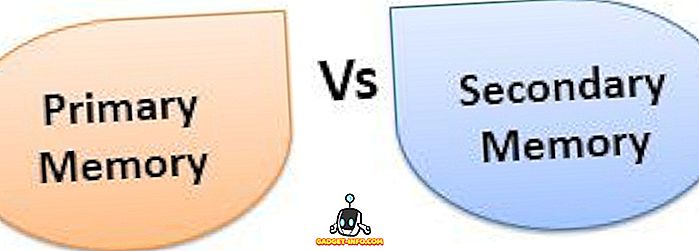Ενώ δεν υπάρχει έλλειψη μεγάλων προγραμμάτων περιήγησης, τόσο για smartphones όσο και για υπολογιστές, το Chrome παραμένει ο αδιαμφισβήτητος ηγέτης, με περισσότερο από το 50% του μεριδίου αγοράς του προγράμματος περιήγησης. Λοιπόν, η προσφορά της Google αξίζει σίγουρα όλη την έλξη επειδή οι άνθρωποι αγαπούν το πρόγραμμα περιήγησης για το ελάχιστο UI, την ενσωμάτωση στις υπηρεσίες της Google και μια πληθώρα χαρακτηριστικών. Σίγουρα, δεν είναι χωρίς τα ελαττώματά της, αλλά το Chrome παραμένει αναμφίβολα ο καλύτερος περιηγητής εκεί έξω. Εάν χρησιμοποιείτε το Chrome, είναι πιθανό, γνωρίζετε ήδη πολλά για το πρόγραμμα περιήγησης, αλλά γνωρίζετε κάθε τέχνασμα του Chrome; Λοιπόν, δεν το νομίζουμε, οπότε αναφέρουμε 8 δροσερά κόλπα του Chrome που δεν είναι πολύ γνωστά:
1. Μετακινήστε πολλαπλές καρτέλες
Υπάρχουν φορές που έχουμε ένα αριθμό καρτελών που ανοίγουν στο Chrome στον υπολογιστή μας ή στο Mac και για να μειώσουμε την ακαταστασία, αποφασίζουμε να μεταφέρουμε κάποιες συγκεκριμένες καρτέλες σε ένα νέο παράθυρο. Ωστόσο, είναι πιθανό να το κάνετε κάνοντας κάθε καρτέλα σε ένα νέο παράθυρο μία προς μία, πράγμα που είναι μια ενοχλητική διαδικασία. Ευτυχώς, μπορείτε εύκολα να μετακινήσετε πολλές καρτέλες στο Chrome.
Μπορείτε να το κάνετε μέσω του πλήκτρου Ctrl ή Shift . Το μόνο που χρειάζεται να κάνετε είναι να κρατήσετε πατημένο το πλήκτρο Ctrl και να επιλέξετε τις καρτέλες που θέλετε να μετακινήσετε. Αφού γίνει, απλά σύρετε τις καρτέλες οπουδήποτε θέλετε. Μπορείτε ακόμη να χρησιμοποιήσετε το πλήκτρο Shift για να επιλέξετε μια σειρά καρτελών στο Chrome.
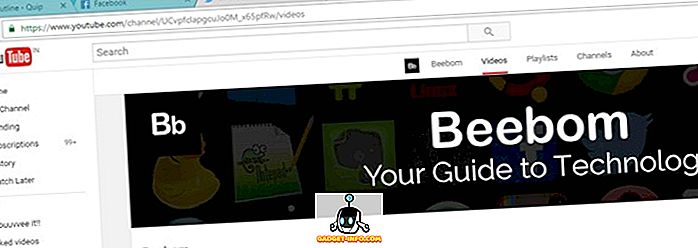
2. Προσθήκη συμβάντων ημερολογίου από το κύριο πλαίσιο
Το Omnibox του Chrome είναι γνωστό ότι η γραμμή διευθύνσεων πακέτων διαθέτει πολλές λειτουργίες. Μπορείτε να χρησιμοποιήσετε το πλαίσιο ελέγχου Omnibox για να κάνετε υπολογισμούς, να ελέγξετε τον καιρό, να μετατρέψετε μονάδες, να ξεκινήσετε το χρονοδιακόπτη, να κάνετε απευθείας αναζήτηση σε ιστότοπους και άλλα. Επιπλέον, μπορείτε να χρησιμοποιήσετε το Omnibox για πιο σύνθετες εργασίες όπως αποστολή μηνυμάτων ηλεκτρονικού ταχυδρομείου ή αποθήκευση συμβάντος στο Ημερολόγιο. Ωστόσο, θα πρέπει να ακολουθήσετε μερικά βήματα προτού μπορέσετε να ξεκινήσετε να προσθέτετε συμβάντα του Ημερολογίου Google από το ημερολόγιο. Εδώ πηγαίνει:
- Καταρχήν, κατευθυνθείτε στις ρυθμίσεις του Chrome και κάντε κλικ στην επιλογή " Διαχείριση μηχανών αναζήτησης " στην ενότητα "Αναζήτηση".
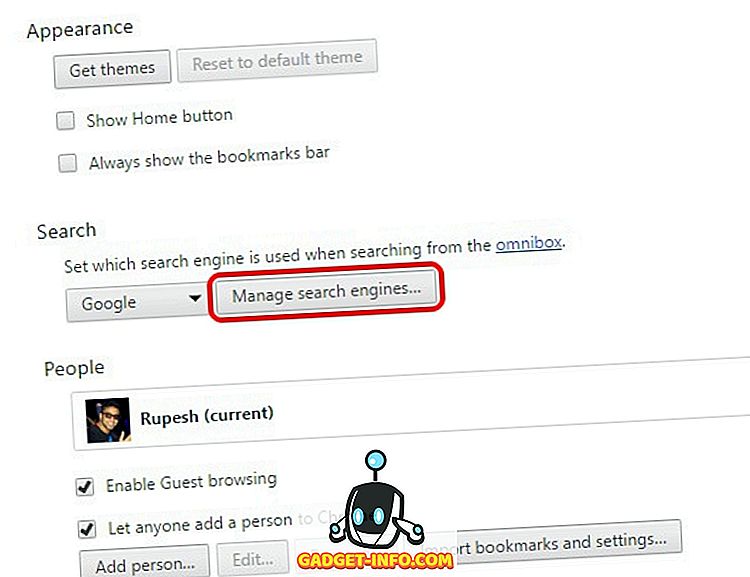
- Εδώ, απλά κύλιση προς τα κάτω στο κάτω μέρος και θα βρείτε τρία κενά κουτιά . Στο πρώτο πλαίσιο, προσθέστε ένα όνομα όπως " Γεγονός Ημερολογίου Google " και προσθέστε μια λέξη-κλειδί που θέλετε να χρησιμοποιήσετε για να ενεργοποιήσετε τη λειτουργία συμβάντων στο Ολόκληρο το κουτάκι. Απλά χρησιμοποιούμε το " Ημερολόγιο ". Αφού γίνει, επικολλήστε αυτό το σύνδεσμο " //www.google.com/calendar/event?ctext=+%s+&action=TEMPLATE&pprop=HowCreated%3AQUICKADD " στο τρίτο πλαίσιο. Στη συνέχεια, κάντε κλικ στο "Τέλος".
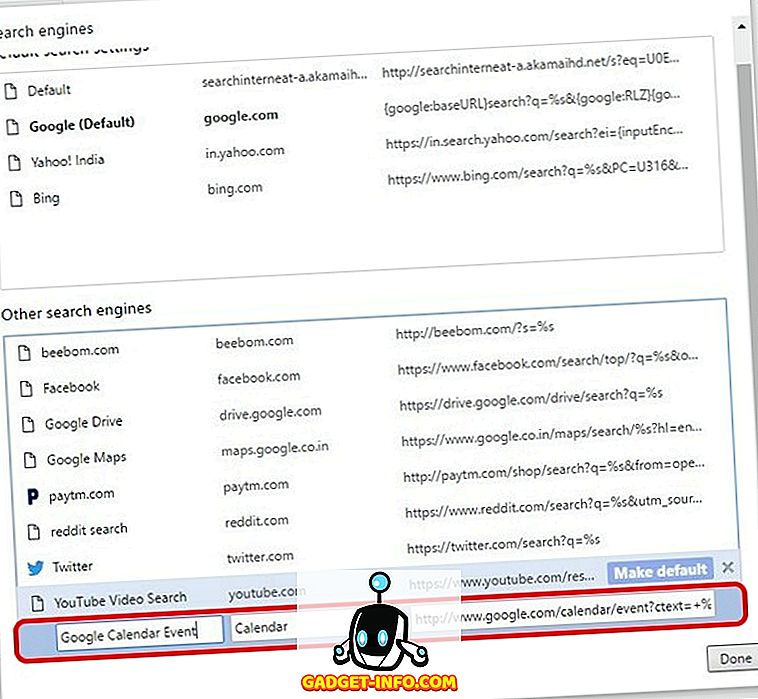
- Στη συνέχεια, πληκτρολογήστε " Ημερολόγιο " στο κύριο πλαίσιο και πατήστε Tab . Στη συνέχεια, πληκτρολογήστε τα στοιχεία της εκδήλωσής σας σε φυσική γλώσσα και πατήστε Enter.
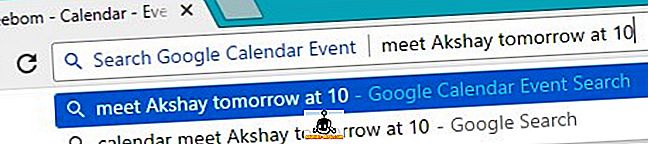
- Στη συνέχεια, η σελίδα του Ημερολογίου Google θα ανοίξει με όλες τις λεπτομέρειες. Μπορείτε απλά να πατήσετε " Αποθήκευση " εδώ για να αποθηκεύσετε το συμβάν.
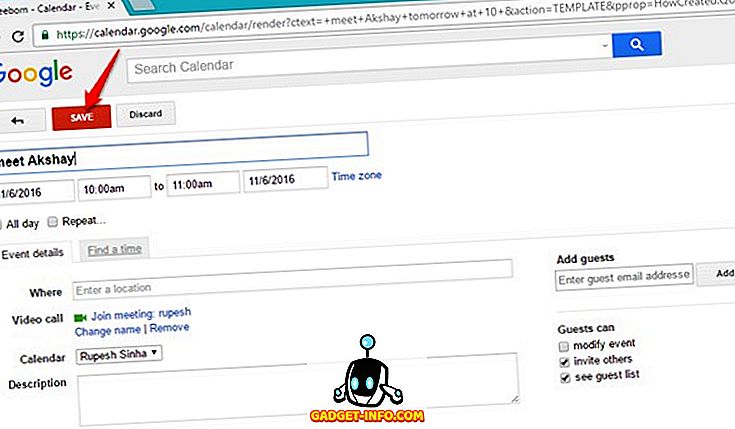
Λοιπόν, αυτό είναι σίγουρα ένας εύχρηστος τρόπος για να προσθέσετε συμβάντα του Ημερολογίου Google από το Chrome.
3. Μη αυτόματη ενημέρωση της αυτόματης συμπλήρωσης
Η λειτουργία αυτόματης συμπλήρωσης στο Chrome είναι πολύ μεγάλη, καθώς σας εξοικονομεί από την ταλαιπωρία της εισαγωγής διευθύνσεων και στοιχείων της κάρτας σας ξανά και ξανά. Ωστόσο, τι γίνεται αν ξεκινήσατε να χρησιμοποιείτε διαφορετική κάρτα ή μετακινήσατε σε μια νέα θέση; Μην ανησυχείτε, το Chrome σάς επιτρέπει να ενημερώσετε με μη αυτόματο τρόπο τα δεδομένα Autofill.
Απλώς μεταβείτε στις Ρυθμίσεις Chrome και κάντε κλικ στο " Εμφάνιση σύνθετων ρυθμίσεων ". Στη συνέχεια, μετακινηθείτε προς τα κάτω στην ενότητα " Κωδικοί πρόσβασης και φόρμες " και κάντε κλικ στην επιλογή " Διαχείριση ρυθμίσεων αυτόματης συμπλήρωσης ".
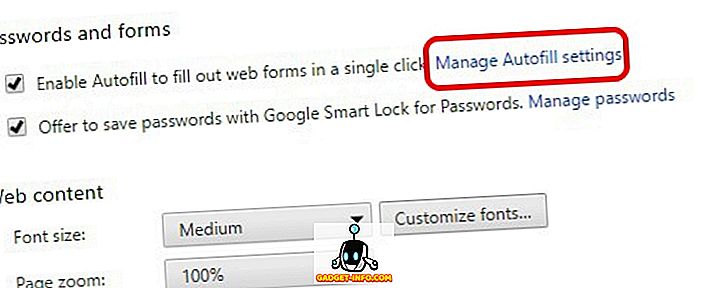
Στις ρυθμίσεις αυτόματης συμπλήρωσης, μπορείτε απλά να προσθέσετε μια νέα διεύθυνση ή μια κάρτα και είστε καλό να πάτε.
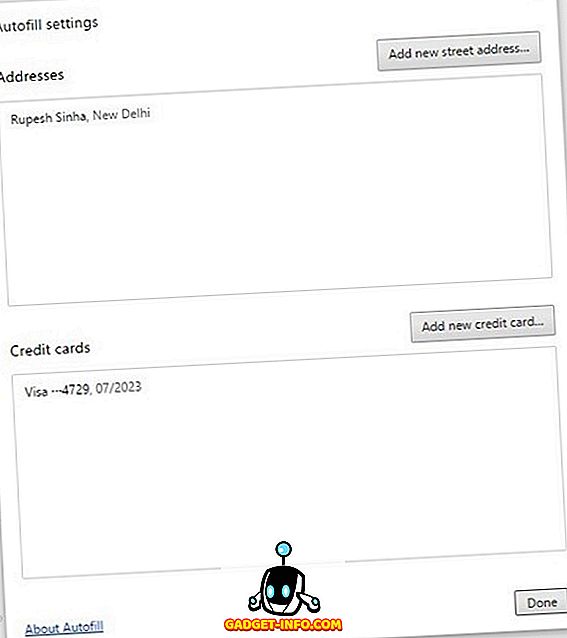
4. Αποκλεισμός ειδοποιήσεων Chrome
Η λειτουργία ειδοποιήσεων του Chrome είναι πολύ μεγάλη, ωστόσο, μπορεί να ενοχληθεί επίσης, ειδικά εάν επιτρέπετε σε πολλούς ιστότοπους (εκείνους που σπάζουν) να σας στέλνουν ειδοποιήσεις. Επίσης, είναι σημαντικό να σημειώσετε ότι αυτές οι ειδοποιήσεις φθάνουν ακόμη και όταν κλείσετε το Chrome. Ευτυχώς, μπορείτε να αποκλείσετε τις ειδοποιήσεις Chrome.
Σε υπολογιστή ή Mac, μεταβείτε στις Ρυθμίσεις Chrome και κάντε κλικ στην επιλογή " Εμφάνιση σύνθετων ρυθμίσεων ". Στη συνέχεια, μεταβείτε στις " Ρυθμίσεις περιεχομένου " στην ενότητα "Απόρρητο".
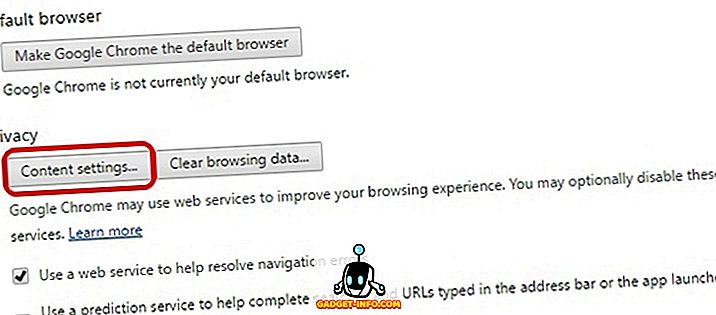
Εδώ θα βρείτε μια ενότητα " Ειδοποιήσεις ", όπου μπορείτε απλά να επιλέξετε "να μην επιτρέπετε σε κανέναν ιστότοπο να εμφανίζει ειδοποιήσεις ". Αν θέλετε να αποκλείσετε ειδοποιήσεις από έναν συγκεκριμένο ιστότοπο, μπορείτε να κάνετε κλικ στο " Διαχείριση εξαιρέσεων " και να κάνετε το ίδιο.
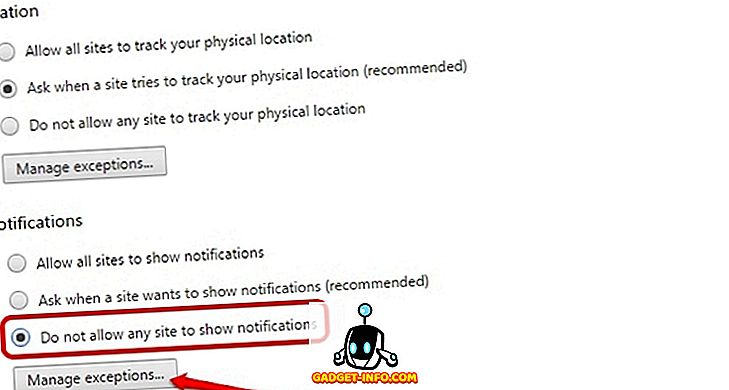
Σε μια συσκευή Android, μπορείτε να μεταβείτε στις Ρυθμίσεις Chrome-> Ρυθμίσεις τοποθεσίας-> Ειδοποιήσεις, όπου θα βρείτε ιστότοπους που σας ενημερώνουν. Στη συνέχεια, μπορείτε να πατήσετε σε μια τοποθεσία και στην ενότητα δικαιωμάτων, επιλέξτε "Αποκλεισμός".
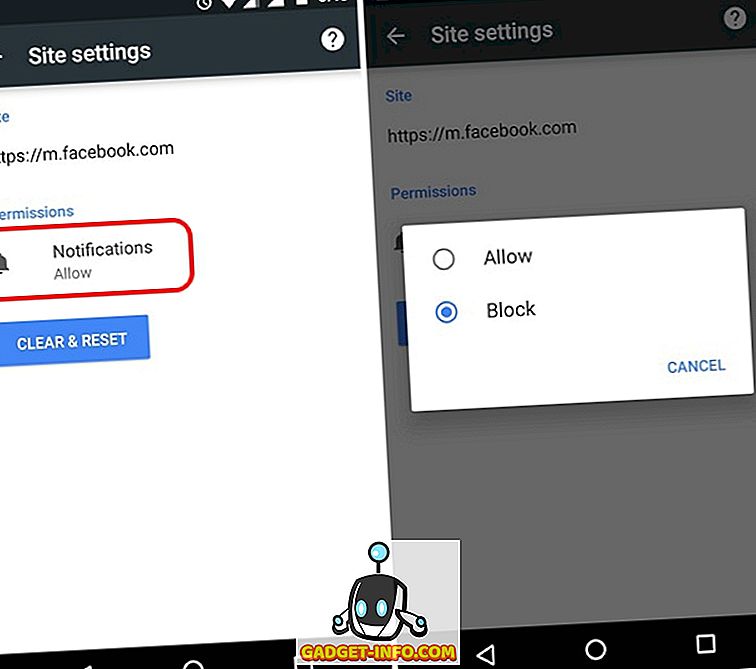
5. Συντομεύσεις πληκτρολογίου Chrome
Το Chrome διαθέτει μια σειρά από εξαιρετικές συντομεύσεις πληκτρολογίου που σίγουρα μπορούν να κάνουν τα πράγματα γρηγορότερα για εσάς. Εδώ είναι τα πιο χρήσιμα:
- Ctrl + 1-9 : Μπορείτε να κάνετε εναλλαγή μεταξύ διαφορετικών καρτελών με αυτή τη συντόμευση. Εδώ, 1 είναι η πρώτη καρτέλα και 9 είναι η τελευταία.
- Ctrl + Tab : Αυτή η συντόμευση πληκτρολογίου σάς επιτρέπει να μεταβείτε στην επόμενη καρτέλα στα δεξιά. Μπορείτε να μετακινηθείτε στην καρτέλα στα αριστερά χρησιμοποιώντας το συνδυασμό πλήκτρων Ctrl + Shift + Tab.
- Ctrl + Shift + N : Μπορείτε να ανοίξετε τη λειτουργία ανώνυμης περιήγησης με αυτήν τη συντόμευση.
- Ctrl + Shift + T : Τυχαία έκλεισε μια καρτέλα; Χτυπήστε αυτή τη συντόμευση πληκτρολογίου για να την ανοίξετε γρήγορα. Μπορείτε επίσης να πατήσετε το πλήκτρο πολλές φορές για να επαναφέρετε πολλές καρτέλες.
- Ctrl + Shift + Delete : Αυτή η συντόμευση πληκτρολογίου σας μεταφέρει στη σελίδα "Εκκαθάριση δεδομένων περιήγησης", όπου μπορείτε να διαγράψετε τα cookies, τη μνήμη cache, το ιστορικό και άλλα δεδομένα του Chrome.
- Ctrl + L : Μπορείτε να μετακινήσετε γρήγορα το δρομέα σας στο γενικό πλαίσιο με αυτή τη συντόμευση.
- Shift + Esc : Θέλετε να ελέγξετε τις καρτέλες μνήμης; Χτυπήστε αυτή τη συντόμευση για να ανοίξετε τον διαχειριστή εργασιών του Chrome.
- Ctrl + W : Μπορείτε να κλείσετε γρήγορα μια καρτέλα με αυτή τη συντόμευση πληκτρολογίου.
- Ctrl + N : Γρήγορα ανοίξτε ένα νέο παράθυρο του Chrome με αυτή τη συντόμευση.
- Ctrl + T : Αυτή η συντόμευση πληκτρολογίου σάς επιτρέπει να ανοίξετε μια νέα καρτέλα.
Σημείωση : Μπορείτε να χρησιμοποιήσετε αυτές τις εντολές σε ένα Mac αντικαθιστώντας το πλήκτρο Ctrl με το πλήκτρο "Command" και Alt με το πλήκτρο "Option".
6. Χειρονομίες Chrome (Android και iOS)
Το Chrome σε Android και iOS πακέτα σε μερικές πολύ δροσερές χειρονομίες που μπορείτε να χρησιμοποιήσετε για να βελτιώσετε την εμπειρία σας:
- Εναλλαγή μεταξύ των καρτελών με ένα κτύπημα στη γραμμή διευθύνσεων .
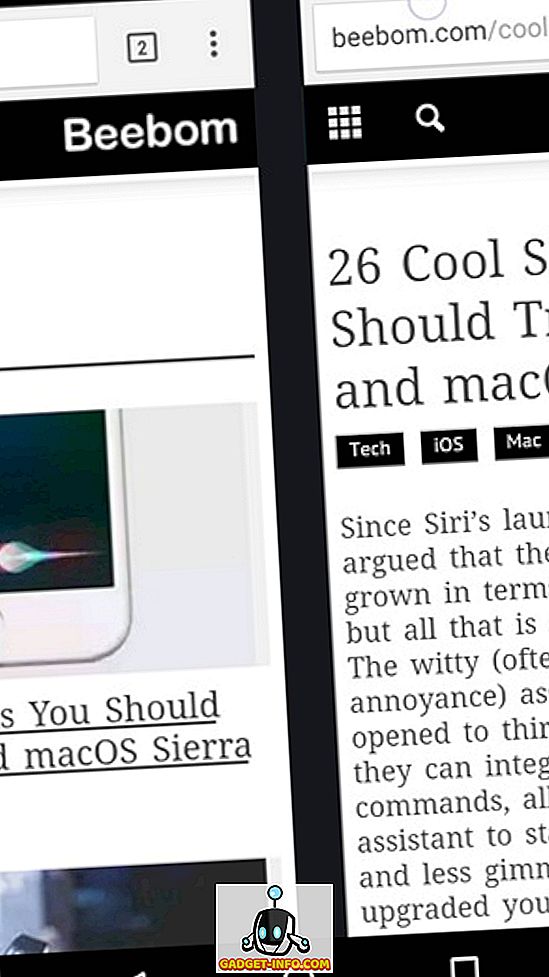
- Ανοίξτε το διακόπτη καρτελών πατώντας προς τα κάτω τη γραμμή διεύθυνσης (μόνο για Android).
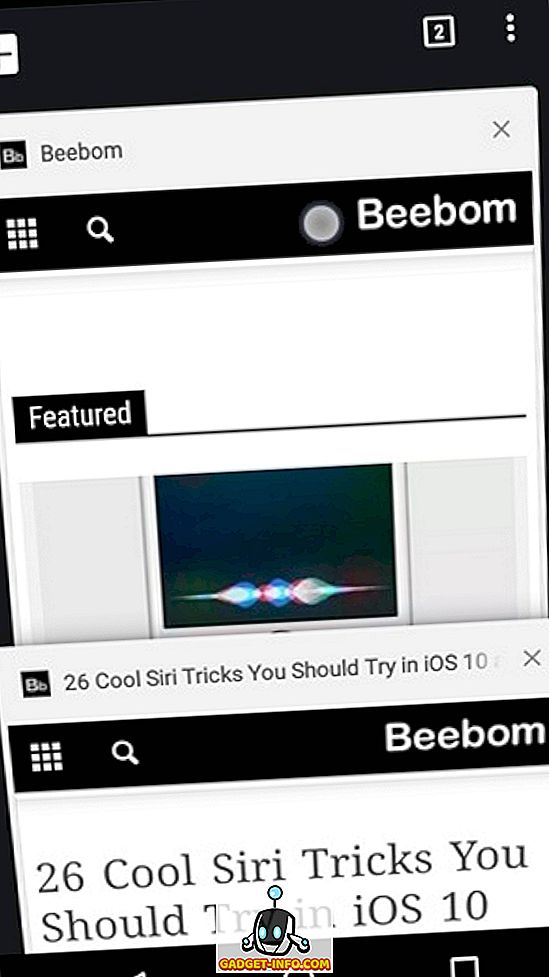
- Τραβήξτε προς τα κάτω μια σελίδα για να φορτώσετε ξανά τη σελίδα (μόνο για Android).
- Τραβήξτε προς τα κάτω μια σελίδα για επαναφόρτωση, ανοίξτε μια νέα καρτέλα ή κλείστε την τρέχουσα καρτέλα. (μόνο για iOS).
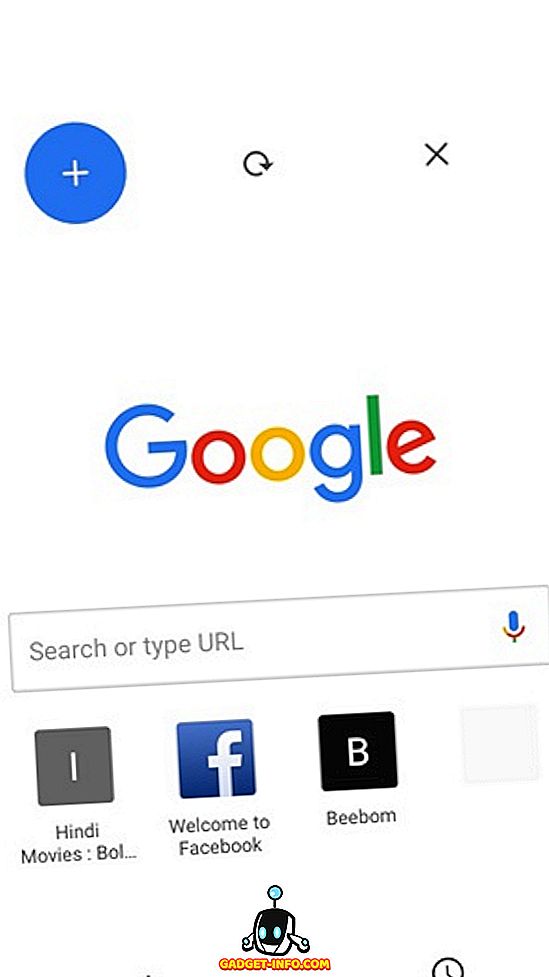
7. Ενεργοποίηση λειτουργίας ανάγνωσης (μόνο για Android)
Γνωρίζατε ότι το Chrome διαθέτει κάποιες προχωρημένες κρυφές επιλογές στις "chrome: // flags" του; Λοιπόν, αν δεν το κάνετε, τώρα το κάνετε! Οι Σημαίες Chrome περιλαμβάνουν μια σειρά από επιλογές για προγραμματιστές, αλλά μπορείτε να τις χρησιμοποιήσετε στη συσκευή σας Android για να ενεργοποιήσετε μια δροσερή λειτουργία ανάγνωσης στο Chrome. Η λειτουργία ανάγνωσης δεν είναι παρά μια δωρεάν ιστοσελίδα που αποσπά την προσοχή, η οποία θα πρέπει να είναι χρήσιμη αν δεν σας αρέσουν ενοχλητικές διαφημίσεις ή περισπασμούς κατά την ανάγνωση ενός άρθρου.
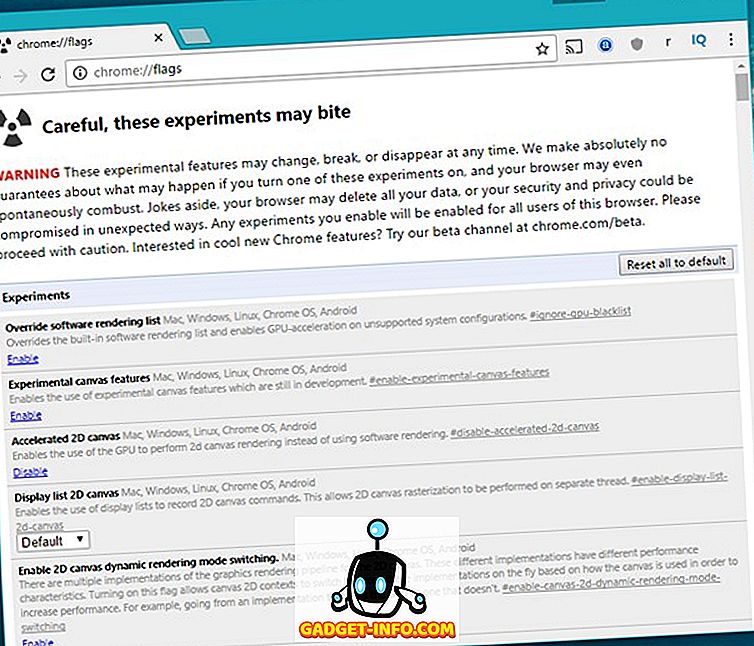
Για να το κάνετε, απλά ανοίξτε το Chrome στη συσκευή σας Android και πληκτρολογήστε " chrome: // flags " στη γραμμή διευθύνσεων και πατήστε enter. Αφού βρεθείτε στη σελίδα "Σημαίες Chrome", μπορείτε να επιλέξετε μόνο το κουμπί μενού τριών σημείων και να πατήσετε στο " Εύρεση στη σελίδα ". Εδώ, αναζητήστε " Λειτουργία αναγνώστη " και θα βρείτε την επιλογή "ενεργοποίηση λειτουργίας ανάγνωσης" που έχει οριστεί σε "Προεπιλογή".
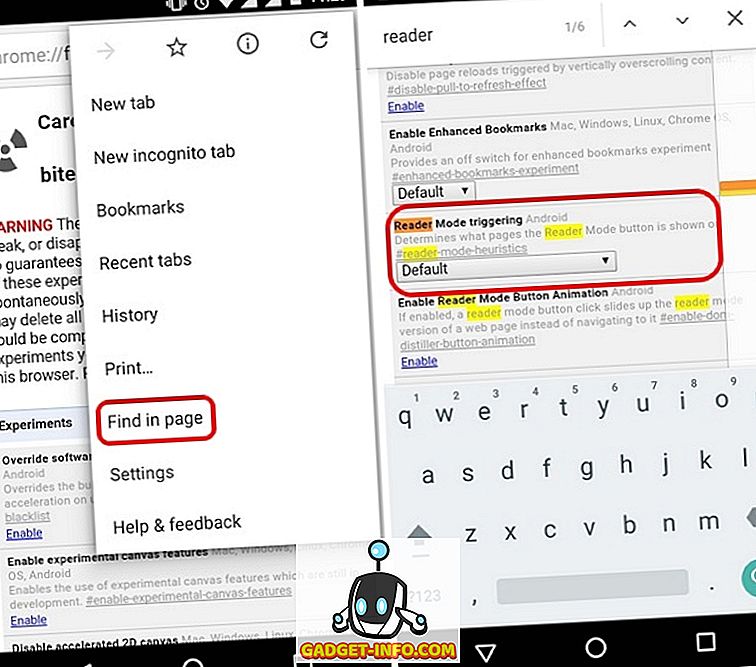
Στη συνέχεια, μπορείτε να επιλέξετε να ενεργοποιήσετε τη λειτουργία Αναγνώστη οπουδήποτε με την επιλογή " Πάντα " ή να αφήσετε το Chrome να αποφασίσει επιλέγοντας "Εμφανίζεται ως άρθρο". Στη συνέχεια, πατήστε το κουμπί " Επανεκκίνηση τώρα " για να αποθηκεύσετε τις αλλαγές και να ξεκινήσετε ξανά το Chrome.
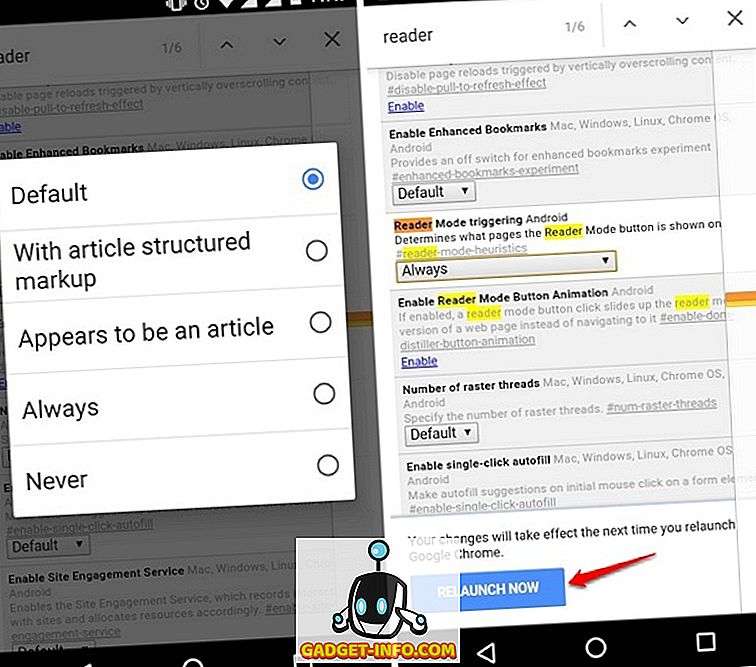
Μόλις ολοκληρωθεί, θα εμφανιστεί ένα κουμπί " Κάντε την σελίδα φιλική προς το κινητό " στο κάτω μέρος των σελίδων. Μπορείτε να πατήσετε απλά το κουμπί για να ανοίξετε τη σελίδα στη λειτουργία ανάγνωσης ή σε φιλική προς το κινητό θέαση.
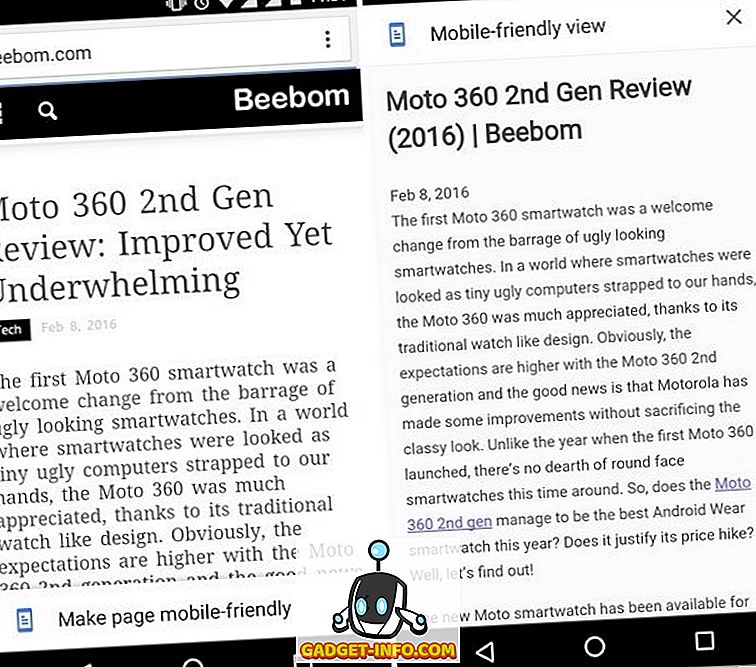
Μπορείτε επίσης να χρησιμοποιήσετε διάφορες άλλες Σημαίες Chrome για να επιταχύνετε την περιήγηση στο Chrome. Μπορείτε να αυξήσετε τον " αριθμό των κλωστών κλωστής " για να επιταχύνετε τη φόρτωση της εικόνας, ενεργοποιήστε τη λειτουργία " Πειραματικό καμβά " για να βελτιώσετε τη φόρτωση σελίδων, ενεργοποιήστε την " Γρήγορη καρτέλα / κλείσιμο παραθύρου " και πολλά άλλα. Αν θέλετε να δείτε περισσότερες επιλογές στις Σημαίες Chrome, θα πρέπει πρώτα να δείτε το λεπτομερές άρθρο μας για το ίδιο.
8. Flip καρτέλα Chrome και 100 καρτέλες Emoji (Android)
Εάν απλά βαρεθείτε, εδώ είναι ένα διασκεδαστικό τέχνασμα που μπορείτε να δοκιμάσετε στο Chrome του Android. Απλώς πηγαίνετε στο διακόπτη καρτελών και σύρετε πάνω στην καρτέλα 5 φορές, μετά από την οποία η γλωττίδα πρέπει να γυρίσει.
Επίσης, εάν έχετε πολύ χρόνο, μπορείτε να ανοίξετε 100 καρτέλες στο Chrome στη συσκευή σας Android και θα πρέπει να δείτε ένα emoticon χαμόγελου αντί του συνηθισμένου αριθμού καρτελών. Δεν το δοκιμάσαμε, αλλά αν έχετε πολλή υπομονή, δοκιμάστε και ενημερώστε μας αν λειτουργεί.
Είστε έτοιμοι να δοκιμάσετε αυτά τα cool τεχνάσματα του Chrome;
Λοιπόν, αυτά ήταν τα 8 κόλπα του Google Chrome που είναι ακόμα αρκετά άγνωστα στους χρήστες. Έτσι, δοκιμάστε τα και ενημερώστε μας πώς τους αρέσει. Επίσης, εάν γνωρίζετε οποιοδήποτε άλλο cool trick που χάνουμε, ενημερώστε μας στο παρακάτω τμήμα σχολίων.